远程桌面的使用
一、准备事项:
被远程的系统需要专业版或以上的版本(家庭版不支持被远程,但可以远程其他电脑/系统)。
目前远程时使用的账号需要设置密码。若是使用Microsoft账号并且设置了无密码登录方式,需要改回密码的登录方式。
不同的系统版本,下面的设置界面等可能会有不同,但都可以找到对应的界面。(下面的截图是Windows11)
Windows Server 系统可能支持多个用户同时登录。Windows10/11家庭版/专业版等只支持同时一个用户登录,这意味着在被远程的电脑上将显示锁屏状态,无法登录进入桌面进行操作,否则远程的用户会被下线。

通常情况下,被远程的电脑需要Windows专业版或以上,但远程访问的设备可以是Windows家庭版或Android 或 iOS等不同的系统。
二、在被远程的电脑上进行:
按下Windows+R→将打开“运行”→输入:ms-settings:remotedesktop?activationSource=SMC-IA-4028379

将打开远程桌面的设置界面→打开开关→点击“确定”。

在任务栏搜索框输入 cmd 点击“以管理员身份运行”,打开。

在“管理员:命令提示符”中输入:ipconfig

将会列出当前的网络适配器,找到目前正在使用的网络。有线网一般是“以太网适配器 以太网”,无线网一般是“无线局域网适配器 WLAN”。找到下面的IPv4地址,记住后面这个地址。
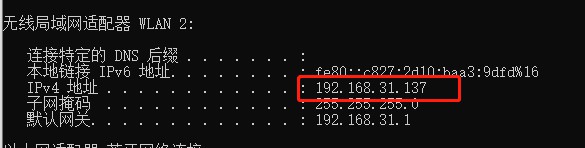
注意:如果使用非管理员进行远程桌面,在1的步骤中点击远程桌面用户,确保这个账号添加在里面。

三、在将要远程控制其他电脑的Windows系统上进行:
在任务栏搜索框输入:远程桌面链接。找到该应用,点击打开。

在计算机这里输入上述步骤一-5中记录的地址。

点击“链接”→点击“更多选项”→“使用其他账户”。

输入被远程电脑上的管理员账号和密码。(或允许远程的非管理员账号和密码。参考上述步骤一-6),然后点击“确定”。

完成链接后,被远程的电脑将出现锁屏画面。不能登录,否则远程会被“挤”掉线。(参考准备事项4)
四、可能遇到的问题:
此用户账户的密码已过期。

这是因为(被远程的系统上)组策略对密码的使用时间做了限制。(如果是公司或学校设备,请咨询贵单位的IT管理员协助处理,你可能无法自行在电脑上进行有效操作。)
在被远程的系统上:
按下Windows+R→将打开“运行”→输入:gpedit.msc→将打开本地组策略编辑器。
进入计算机配置→Windows设置→安全设置→账户策略→密码策略→在右侧找到“密码最长使用期限”,更改为0。

无法链接。
通常是网络上的问题。
建议优先尝试重置网络。(在被远程的电脑上)
如果是服务器,先参考服务器的说明查看端口是否开启(例如网络安全组中的入站规则),默认端口是3389。
如果从外部访问,查看远程桌面 - 允许从你的网络外部访问你的电脑 | Microsoft Learn
同时查看/修改并确认端口更改远程桌面的侦听端口 | Microsoft Learn
五、以上。
* https://answers.microsoft.com/zh-hans/windows/forum/windows_11-win_phone/%e8%bf%9c%e7%a8%8b%e6%a1%8c%e9%9d%a2%e7%9a%84/fa643407-2b9b-46af-9347-e410c8277793?tm=1685034671777
- 发表于 2025-04-10 19:00
- 阅读 ( 7 )
- 分类:Windows
